Podsumowanie: Czy musisz przekonwertować plik PDF na HTML na komputerze Mac? Ten post pokazuje prosty sposób na konwersję z formatu PDF na HTML. Świetny konwerter plików PDF zostanie zalecony, aby pomóc Ci z łatwością wykonać zadanie.
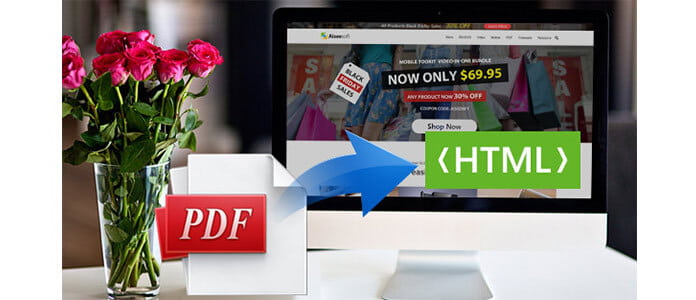
Jeśli masz pliki PDF na komputerze Mac, ale nie masz czytnika PDF, najłatwiejszym sposobem jest przekonwertowanie pliku PDF na HTML, aby można go było otworzyć w przeglądarce internetowej. Aiseesoft Konwerter plików PDF na JPEG na komputerach Mac, profesjonalny, ale łatwy w użyciu, umożliwia konwersję pliku PDF na stronę HTML z wysoką jakością i idealną prędkością konwersji. Jeśli potrzebujesz jak największej elastyczności i funkcjonalności konwersji plików PDF na HTML, to oprogramowanie Mac jest narzędziem, na które powinieneś spojrzeć.
Po przekonwertowaniu pliku PDF na HTML przekonwertowane pliki można wyświetlać we wszystkich popularnych przeglądarkach komputerów Mac, takich jak Safari, Firefox, Chrome, Opera itp. Następnie można przesłać pliki HTML do Internetu, aby poprawić czytanie. Również ten konwerter PDF na Mac z HTML obsługuje technologię OCR, która pozwala na konwersję zeskanowanego pliku PDF.
Tutaj porozmawiamy o tym, jak szczegółowo korzystać z tego Mac PDF to HTML Converter. Możesz skorzystać z poniższego przewodnika, aby przekonwertować plik PDF na HTML według potrzeb.
Krok 1 Pobierz i zainstaluj Aiseesoft Mac PDF Converter Ultimate na komputerze Mac.

Krok 2 Kliknij Dodaj pliki) i załaduj plik PDF do programu.
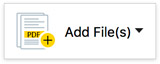
Krok 3 Kliknij menu rozwijane Format wyjściowy i wybierz HTML (*. Html).

Krok 4 Jeśli chcesz zapisać przekonwertowany plik w tym samym folderze z oryginalnym plikiem PDF, zaznacz Zapisz docelowe pliki w folderze źródłowym. Jeśli chcesz zmienić lokalizację, zaznacz Dostosuj i kliknij przycisk „...”, aby wybrać nowy folder do zapisania pliku wyjściowego.
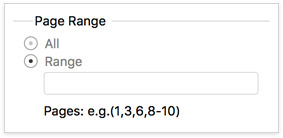
Krok 5 Aby przekonwertować cały plik PDF, kliknij przycisk PDF, aby rozpocząć. Aby przekonwertować niektóre strony, zaznacz łodzie i wprowadź numer strony. Następnie kliknij PDF, aby przekonwertować.
Czy udało Ci się przekonwertować PDF na HTML na Macu? Oprócz konwersji plików PDF na HTML możesz także użyć tego narzędzia przekonwertować plik PDF na obraz, Word, Excel i tak dalej.
Na tej stronie rozmawialiśmy o tym, jak przekonwertować PDF na HTML na Macu. Wprowadzono łatwy w użyciu konwerter plików PDF, który pomaga w konwersji plików PDF. Z pewnością ten potężny konwerter plików PDF również może ci pomóc przekonwertować plik PDF na Word, Excel, PowerPoint i format obrazu, taki jak JPEG i PNG. Jeśli potrzebujesz przekonwertować pliki PDF, ten konwerter PDF zawsze może być najlepszym wyborem.